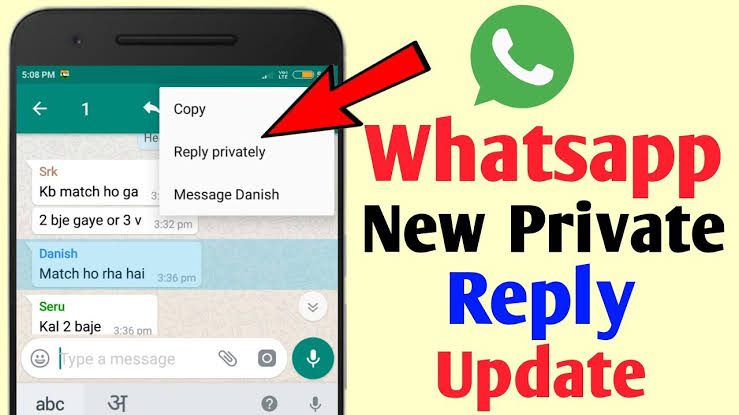Cara membuat templat email khusus di WordPress

Apakah Anda ingin membuat templat email WordPress yang unik dan dipersonalisasi?
Dengan template khusus untuk setiap posting, Anda dapat menggunakan tata letak yang berbeda untuk setiap posting blog Anda. Banyak tema WordPress berisi beberapa templat halaman yang berbeda. Jika perlu, Anda juga bisa membuatnya sendiri.
Pada artikel ini, kami akan menunjukkan kepada Anda cara membuat templat kustom untuk posting WordPress individu dengan mudah. Kami menyajikan beberapa metode untuk membantu Anda memilih yang paling sesuai dengan kebutuhan Anda.
catatan: Dalam tutorial ini, edit file tema WordPress. Jika Anda belum melakukannya, lihat tutorial kami tentang cara menyalin dan menempelkan kode WordPress.
Kapan Anda membutuhkan templat email yang unik dan dipersonalisasi?
Terkadang Anda mungkin menginginkan tampilan berbeda untuk posting tertentu di situs Anda. Misalnya, Anda dapat menggunakan tata letak yang berbeda untuk elemen atau item dalam kategori tertentu.
Di sini Anda memerlukan templat email WordPress khusus.
Secara default, WordPress menggunakan templat email unik berdasarkan hierarki templat WordPress. Semua tema dilengkapi dengan template single.php yang digunakan secara default untuk semua posting Anda.
Beberapa tema juga dapat menyertakan opsi templat atau tata letak tambahan yang dapat Anda gunakan.
Ini sama dengan membuat templat halaman khusus. Sebagian besar tema WordPress juga menyertakan templat halaman yang dapat Anda gunakan saat mengedit halaman di WordPress.
Mari kita lihat cara membuat templat email unik dan khusus di WordPress dengan mudah. Kami menunjukkan kepada Anda metode yang berbeda sehingga Anda dapat menggunakan metode yang paling cocok untuk Anda.
- Buat satu templat posting WordPress menggunakan editor blok
- Gunakan Beaver Builder untuk membuat desain posting yang unik dan khusus di WordPress
- Gunakan pengaturan tema untuk membuat tata letak email WordPress khusus
- Secara manual membuat template email unik khusus di WordPress
- Gunakan WordPress untuk membuat templat email khusus berdasarkan kategori
- Buat templat email khusus untuk penulis tertentu
Gunakan editor blokir untuk membuat templat email WordPress yang unik
Metode ini tidak membuat templat posting dan hanya fleksibel sampai batas tertentu. Namun, ini adalah cara termudah untuk menyimpan tata letak pos individual Anda dan kemudian menggunakannya kembali.
Editor blok WordPress standar memiliki fungsi bawaan yang memungkinkan Anda untuk menyimpan dan menggunakan kembali blok. Salah satu blok yang dapat digunakan kembali ini disebut blok grup.
Dengan blok grup, pada dasarnya Anda dapat menggabungkan beberapa blok dan menyelesaikan tata letak posting dalam satu grup. Kemudian Anda dapat menyimpan blok grup ini dan menggunakannya kembali di posting Anda yang lain.
Mari kita lihat cara menggunakan blok grup untuk menyimpan templat email khusus Anda.
Pertama, buat posting WordPress baru. Kemudian cukup tambahkan blok grup ke area konten.

Anda sekarang dapat menambahkan blok di blok grup untuk membuat tata letak posting yang unik. Anda dapat menambahkan blok yang Anda inginkan, termasuk kolom, media dan teks, sampul, dan banyak lagi.

Ketika Anda puas dengan desain yang Anda buat, angkat mouse Anda dan pilih blok grup. Klik ikon menu tiga titik dan pilih opsi "Tambahkan ke Blok yang Dapat Digunakan Kembali".

Kemudian masukkan nama untuk blok yang dapat digunakan kembali dan kemudian klik tombol Simpan. WordPress sekarang menyimpan blok Anda yang dapat digunakan kembali, termasuk semua blok di blok grup.
Kemudian Anda dapat mengedit posting yang ada di situs Anda atau membuat yang baru. Pada layar edit di bawah, cukup klik tombol Tambahkan Blok Baru dan temukan blok Anda yang tersimpan di antara blok yang dapat digunakan kembali.

Ketika Anda menambahkan blok ke posting Anda, WordPress memuat seluruh blok grup dengan semua blok dan pengaturan sambil menyimpannya.
Metode ini memungkinkan Anda untuk menyimpan desain khusus Anda. Namun, Anda tidak dapat mengubah cara topik Anda menangani setiap posting.
Jika Anda menginginkan lebih banyak fleksibilitas, baca terus.
Buat templat email WordPress yang unik dan dipersonalisasi dengan Beaver Builder
Cara termudah untuk membuat templat email unik khusus adalah dengan menggunakan Beaver Builder. Ini adalah plugin pembuatan halaman WordPress terbaik di pasar dan memungkinkan Anda untuk membuat template posting tanpa menulis kode atau mengubah tema WordPress Anda.
Pertama, instal dan aktifkan plugin Beaver Builder. Untuk informasi lebih lanjut, lihat panduan langkah demi langkah kami untuk menginstal plugin WordPress.
Setelah kunjungan aktivasi Pengaturan »Beaver Builder Halaman dan pergi ke tab Lisensi untuk memasukkan kunci lisensi Anda.

Anda dapat menemukan informasi ini di akun Anda di situs web Beaver Builder.
Secara default, Beaver Builder diaktifkan untuk halaman WordPress. Itu juga harus tersedia untuk publikasi.
Untuk melakukan ini, beralih ke tab Publikasi tab Pengaturan »Beaver Builder Sisi Dari sini, pilih kotak centang di sebelah opsi "Terbitkan".

Jangan lupa klik tombol "Simpan Jenis Posting" untuk menyimpan perubahan Anda.
Setelah semuanya diatur, kami akan membuat templat email khusus.
Cukup buat posting baru di WordPress dan klik tombol "Start Beaver Builder" di layar edit posting.

Ini membuka antarmuka Beaver Builder dengan pratinjau langsung situs Anda. Anda dapat menambahkan modul dan baris ke tata letak yang ada dengan mengeklik tombol Tambah di sudut kanan atas layar.
Anda juga dapat memilih templat sebagai titik awal. Bahkan ada template kosong untuk mendapatkan papan bersih terlebih dahulu.

Setelah memilih templat, Anda dapat mengeditnya hanya dengan menunjuk dan mengklik. Anda juga dapat menambahkan baris dan kolom dan mengisinya dengan modul dan elemen untuk membuat template tata letak khusus Anda.

Coba modul yang berbeda dan bermain-main dengan pengaturannya.
Setelah Anda membuat sesuatu yang ingin Anda gunakan sebagai templat posting. Saatnya untuk menyimpannya.
Dengan Beaver Builder Anda dapat menyimpan desain Anda sebagai templat dan kemudian menggunakannya kembali dengan elemen lain. Cukup klik pada menu di sudut kanan atas layar dan pilih Simpan Template.

Anda akan diminta memasukkan nama untuk templat Anda. Kemudian klik tombol Simpan untuk menyimpannya.

Sekarang mari kita lihat bagaimana menggunakan templat posting khusus ini saat membuat posting.
Cukup edit posting atau buat yang baru dan mulai Beaver Builder untuk mengedit posting.
Kemudian klik tombol Add di sudut kanan atas layar dan kemudian beralih ke tab Template. Dari sini, pilih "Template Tersimpan" dari menu drop-down "Grup".

Beaver Builder sekarang memuat tata letak khusus yang disimpan dan dapat menambahkan konten ke item baru Anda.
Gunakan opsi tema tata letak khusus untuk setiap posting
Banyak tema WordPress populer memiliki opsi bawaan yang memungkinkan Anda untuk menyesuaikan tampilan templat email unik Anda.
Jika tema Anda mendukung pengaturan ini, Anda dapat menemukannya di layar setelah diproses. Pengaturan yang tersedia dapat berubah tergantung pada item yang digunakan.
Misalnya, tema Astra menawarkan opsi penyesuaian saat mengedit satu posting.

Dengan pengaturan ini, Anda dapat mengubah bilah sisi, menyembunyikan judul, judul, menu, dan banyak lagi.
Di sisi lain, banyak tema WordPress yang paling penting termasuk template siap pakai yang dapat Anda gunakan.
Jika topik Anda berisi templat kontribusi individual, Anda akan menemukannya saat mengedit kontribusi di tab Atribut Sumbangan.

Template ini adalah desain lengkap yang dapat Anda gunakan.
Buat templat email WordPress khusus
Metode ini sedikit maju karena membutuhkan pengeditan file tema, menyalin dan menempelkan kode, dan mungkin menambahkan custom CSS.
Pertama, buka editor teks biasa seperti Notepad di komputer Anda dan rekatkan kode berikut:
Kode ini mendefinisikan template baru yang disebut "Artikel Unggulan" dan membuatnya tersedia untuk artikel produk, halaman, dan tipe artikel.
Anda dapat menyimpan file ini sebagai wpb-single-post.php di desktop Anda.
Kemudian unggah ke folder tema WordPress Anda saat ini menggunakan klien FTP.
Kemudian Anda dapat masuk ke area admin WordPress Anda dan membuat atau mengedit posting. Gulirkan layar sedikit ke bawah setelah diedit dan Anda akan melihat metafield atribut email baru dengan opsi untuk memilih templat.

Templat "item yang direkomendasikan" kustom Anda muncul di sini.
Saat ini, sebagian besar stafnya kosong. Ketika Anda memilih mereka, layar kosong hanya muncul.
Mari kita perbaiki
Cara termudah untuk melakukannya adalah menyalin kode dari file single.php tema Anda dan menggunakannya sebagai titik awal.
Buka file single.php dan salin sesuai dengan baris get_header ().
Tambahkan kode ini ke file wpb-single-post.php Anda di akhir. Anda sekarang dapat menyimpan file ini dan mengunggahnya kembali ke server Anda.
Namun, ini persis seperti templat posting tunggal Anda saat ini. Anda sekarang dapat membuat perubahan pada template kontribusi satu kali kustom Anda.
Anda dapat menambahkan kelas CSS kustom Anda sendiri, menghapus bilah sisi, membuat templat lebar penuh, atau apa pun yang Anda suka.
Buat templat posting khusus berdasarkan kategori
Apakah Anda ingin menggunakan templat email berbasis kategori yang unik dan khusus? Misalnya, item dalam kategori perjalanan mungkin memiliki desain yang berbeda dari item dalam fotografi.
Ini adalah bagaimana Anda dapat melakukannya.
Pertama-tama Anda harus menambahkan kode ini ke file features.php tema Anda atau plugin khusus situs.
/ *
* Tetapkan jalur konstan ke folder templat tunggal kami
* /
define (SINGLE_PATH, TEMPLATEPATH. '/ single');
/ **
* Saring single_template dengan fungsi khusus kami
* /
add_filter ('single_template', 'my_single_template');
/ **
* Fungsi templat tunggal yang akan memilih templat kami
* /
function my_single_template ($ single) {
$ wp_query global, $ post;
/ **
* Memeriksa template tunggal berdasarkan kategori
* Periksa berdasarkan kategori siput dan ID
* /
foreach ((array) get_the_category () sebagai $ cat):
if (file_exists (SINGLE_PATH. '/ single-cat-'. $ cat-> slug. '.php'))
kembalikan SINGLE_PATH. '/ lajang-kucing-'. $ cat-> slug. '.php';
elseif (file_exists (SINGLE_PATH. '/ single-cat-'. $ cat-> term_id. '.php'))
kembalikan SINGLE_PATH. '/ lajang-kucing-'. $ cat-> term_id. '.php';
endforeach;
}
Kode ini pertama memeriksa apakah WordPress meminta satu posting. Dalam hal ini, WordPress diminta untuk menemukan templat di folder / tunggal / dari tema WordPress Anda.
Sekarang Anda perlu menambahkan file templat yang didefinisikan dengan kode ini.
Hubungkan ke hosting WordPress Anda melalui klien FTP atau manajer file di cPanel dan pergi ke / wp-content / theme / your-theme-folder /.
Di folder tema Anda saat ini, buat folder baru yang disebut "individual".
Sekarang buka folder ini dan buat file baru di dalamnya. Beri nama file ini single-cat- {kategori-slug}. Ganti {slug kategori} dengan kategori slug aktual Anda.
Misalnya, jika Si Anda memiliki kategori yang disebut Berita, buat file single-cat-news.php. Jika Anda memiliki kategori yang disebut "Tips Perjalanan", buat template "single-cat-travel-tips.php" dan seterusnya.

File template ini sekarang benar-benar kosong. Pada dasarnya Anda dapat menyalin konten file single.php Anda dari folder tema Anda dan menempelkannya di masing-masing template ini.
Kemudian Anda dapat mengedit template ini untuk membuat perubahan yang diinginkan.
Setelah ini selesai, Anda dapat memposting di situs mereka. Gunakan template yang Anda buat untuk kategori di mana posting ini diarsipkan.
Misalnya, anggap Anda memiliki pos dalam dua kategori: berita dan kiat-kiat perjalanan. WordPress secara otomatis menampilkan templat untuk "Berita" karena muncul pertama kali dalam urutan abjad.
Sebaliknya, jika Anda telah mengirimkan kontribusi ke kategori dan belum membuat templat untuk kategori itu, maka WordPress menggunakan templat single.php default untuk tema Anda.
Buat templat khusus untuk entri individual untuk penulis tertentu
Misalkan Anda ingin posting penulis tertentu terlihat berbeda di situs Anda. Anda dapat melakukannya dengan menggunakan teknik yang sama yang kami tunjukkan untuk kategorinya.
Pertama-tama Anda harus menambahkan kode ini ke file features.php tema Anda atau plugin khusus situs.
/**
* Define a constant path to our single template folder
*/
define(SINGLE_PATH, TEMPLATEPATH . '/single');
/**
* Filter the single_template with our custom function
*/
add_filter('single_template', 'my_single_author_template');
/**
* Single template function which will choose our template
*/
function my_single_author_template($single) {
global $wp_query, $post;
/**
* Checks for single template by author
* Check by user nicename and ID
*/
$curauth = get_userdata($wp_query->post->post_author);
if(file_exists(SINGLE_PATH . '/single-author-' . $curauth->user_nicename . '.php'))
return SINGLE_PATH . '/single-author-' . $curauth->user_nicename . '.php';
elseif(file_exists(SINGLE_PATH . '/single-author-' . $curauth->ID . '.php'))
return SINGLE_PATH . '/single-author-' . $curauth->ID . '.php';
}
Kemudian terhubung ke situs Anda melalui FTP atau manajemen file di cPanel dan kemudian pergi ke / wp-content / theme / your-theme-folder /.
Jika Anda belum membuat folder bernama / single / inside, buat sekarang.
Di direktori ini, buat templat dengan nama pengguna penulis di nama templat. Misalnya, penulis-tunggal-johnsmith.php.
Templat ini kosong, sehingga Anda dapat menyalin dan menempel konten templat single.php ke dalam tema Anda dan menggunakannya sebagai titik awal.
Anda sekarang dapat mengunjungi situs mereka untuk melihat posting yang dibuat oleh penulis. Sekarang gunakan template yang Anda buat.
Itu saja untuk saat ini.
Kami harap artikel ini membantu Anda membuat templat posting khusus WordPress yang unik. Anda juga dapat membaca artikel kami tentang cara membuat tata letak WordPress khusus dari awal tanpa menulis kode apa pun.
Jika Anda menyukai artikel ini, berlangganan saluran kami YouTube untuk menonton video tutorial WordPress. Anda juga dapat menemukan kami di Twitter y Facebook.